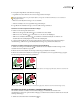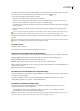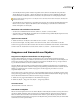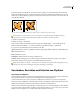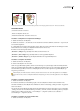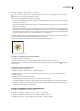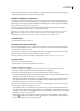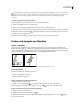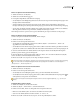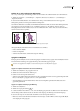Operation Manual
ILLUSTRATOR CS3
Benutzerhandbuch
203
Drehen von Objekten mit dem Drehen-Werkzeug
1 Wählen Sie mindestens ein Objekt aus.
2 Wählen Sie das Drehen-Werkzeug aus.
3 Die folgenden Möglichkeiten stehen Ihnen zur Verfügung:
• Soll das Objekt um seinen Mittelpunkt gedreht werden, ziehen Sie den Zeiger in einer kreisförmigen Bewegung an einer
beliebigen Stelle im Dokumentfenster.
• Soll für die Drehung einen neuen Ursprung festgelegt werden, klicken Sie im Dokumentfenster einmal an einer
beliebigen Stelle. Bewegen Sie den Zeiger dann vom Ursprung weg und ziehen Sie ihn in einer kreisförmigen Bewegung.
• Soll eine Kopie des Objekts und nicht das Objekt selbst gedreht werden, halten Sie die Alt- (Windows) bzw. Wahltaste
(Mac OS) gedrückt, nachdem Sie begonnen haben, das Objekt mit dem Zeiger zu ziehen.
Die Drehung lässt sich umso präziser steuern, je größer die Entfernung des Zeigers beim Ziehen vom Ursprung ist.
Drehen von Objekten um einen bestimmten Winkel
Sie können den genauen Drehwinkel mit dem Befehl „Drehen“ festlegen.
1 Wählen Sie mindestens ein Objekt aus.
2 Führen Sie einen der folgenden Schritte durch:
• Soll das Objekt um den Mittelpunkt gedreht werden, wählen Sie „Objekt“ > „Transformieren“ > „Drehen“ oder
doppelklicken Sie auf das Drehen-Werkzeug.
• Soll das Objekt um einen anderen Ursprung gedreht werden, wählen Sie das Drehen-Werkzeug aus. Klicken Sie dann bei
gedrückter Alt- (Windows) bzw. Wahltaste (Mac OS) auf die Stelle im Dokumentfenster, an der der Ursprung liegen soll.
3 Geben Sie den Drehwinkel in das Textfeld „Winkel“ ein. Bei negativen Werten wird das Objekt im Uhrzeigersinn
gedreht, bei positiven Werten gegen den Uhrzeigersinn.
4 Wenn das Objekt eine gemusterte Fläche enthält, wählen Sie „Muster“, um es zu drehen. Deaktivieren Sie „Objekte“,
wenn Sie das Muster, aber nicht die Objekte drehen möchten.
5 Klicken Sie auf „OK“ oder „Kopieren“, um eine Kopie der Objekte zu skalieren.
Sollen mehrere Kopien des Objekts in einem Kreis um einen Ursprung angeordnet werden, verschieben Sie den Ursprung
an eine andere Stelle als den Objektmittelpunkt. Klicken Sie auf „Kopieren“ und wählen Sie wiederholt „Objekt“ >
„Transformieren“ > „Erneut transformieren“.
Drehen von Objekten mit dem Transformierenbedienfeld
1 Wählen Sie mindestens ein Objekt aus.
2 Führen Sie einen der folgenden Schritte durch:
• Soll das Objekt um seinen Mittelpunkt gedreht werden, geben Sie im Bedienfeld einen Winkel ein.
• SolldasObjektumeinenanderenUrsprunggedrehtwerden, wählen Sie im Bedienfeld auf dem Ursprungsymbol ein
weißes Quadrat aus und geben Sie einen Winkel ein.
Sie können das Transformierenbedienfeld auch öffnen, indem Sie im Steuerungsbedienfeld auf „x“, „y“, „B“ oder „H“
klicken.
Individuelles Drehen mehrerer Objekte
1 Wählen Sie die Objekte aus, die Sie drehen möchten.
2 Wählen Sie „Objekt“ > „Transformieren“ > „Einzeln transformieren“.
3 Führen Sie im Abschnitt „Drehen“ des Dialogfelds einen der folgenden Schritte aus:
• Klicken Sie auf das Winkel-Symbol oder ziehen Sie die Winkel-Linie in dem Symbol.
• Geben Sie in das Textfeld „Winkel“ einen Wert zwischen -360˚ und 360˚ ein.
4 Klicken Sie auf „OK“ oder klicken Sie auf „Kopieren“, um eine Kopie aller Objekte zu drehen.